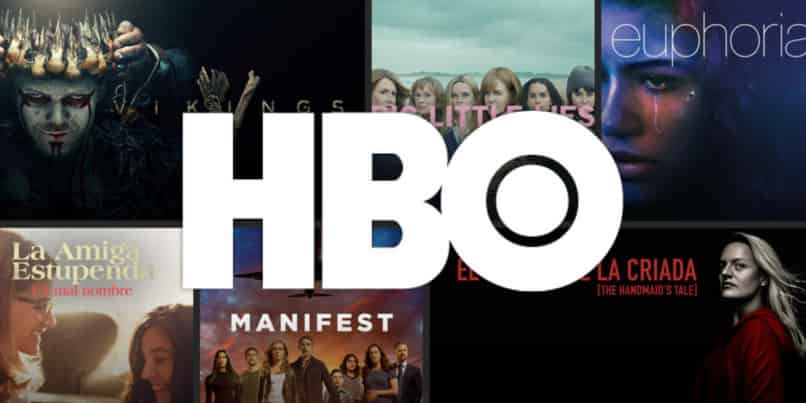بمجرد إنشاء مستند وتجهيزه، حيث استخدمت محرر ملفات Word، يمكنك تغيير مظهر النص بالكامل. من بين التعديلات المختلفة تغيير نوع النمط وتغيير اللون وعكس اللون وغيرها. وبهذا المعنى نريد أن نوضح لك ما يجب عليك فعله لتغيير وعكس لون النص في Word بسهولة.

لا يحتوي برنامج Word By Default على وظيفة تتيح لك عكس لون النص، ولكن يمكننا القيام بذلك يدويًا بشكل مثالي . حيث يمكنك تغيير لون الخلفية إلى الأسود ويكون النص باللون الأبيض. بهذه الطريقة يمكنك عكس الألوان دون أي مشكلة، ولكن إذا لم تعجبك النتيجة النهائية يمكنك عكس العملية مرة أخرى.
يعد هذا خيارًا مثيرًا للاهتمام للغاية، نظرًا لأن عكس الألوان بهذه الطريقة من شأنه أن يمنح مستندنا مظهرًا غير تقليدي. لكن هذه الحيلة قد تعجب الكثيرين دون غيرهم، ولكننا نقدمها لك على أية حال، حتى تتمكن من تعلم كيفية القيام بها. على الرغم من أنه من المهم أن تعرف الطرق المختلفة التي يمكنك من خلالها تغيير لون النص في المستند، من خلال لوحة الألوان.
كيفية تغيير وعكس لون النص في Word بسهولة
وسنبدأ هذا البرنامج التعليمي البسيط بفتح تطبيق Word أو البحث عن ملف قمنا بحفظه على الكمبيوتر. بمجرد فتح التطبيق مع تحديد الملف، ستنتقل إلى القائمة العلوية وتحدد علامة التبويب تصميم الصفحة. انتقل الآن إلى قسم خلفية الصفحة وانقر على خيار لون الصفحة.
ستظهر على الفور لوحة ألوان تعرض لك جميع الألوان التي يمكنك اختيارها لتغيير خلفية المستند. من بين الخيارات الأخرى لتطبيق التأثيرات، إزالة الخلفية من الصور أو البحث عن المزيد من الألوان ، في حالة عدم إعجابك بالألوان المعروضة في لوحة الألوان. لكن في حالتنا ستختار اللون الأسود.
ستلاحظ على الفور أنه بدون النقر وفقط عن طريق وضع مؤشر الماوس، يتغير لون الخلفية، انقر لجعلها دائمة. لكن ستلاحظ شيئًا غريبًا للغاية: لقد تغير لون النص أيضًا وأصبح أبيضًا. بهذه الطريقة، لون النص دون أن نفعل ذلك.
الخطوة التي يجب اتباعها لتغيير لون النص وعكسه في Word بسهولة
في حالة عدم حدوث ذلك ويبدو أن النص يختفي ويبدو كل شيء أسود، فلا تقلق، فالنص موجود. الخطوة التالية هي توجيه مؤشر الماوس إلى أي منطقة من المستند أصبحت الآن سوداء تمامًا ثم انقر فوقها. ثم تضغط على اختصار لوحة المفاتيح Ctrl + A في نفس الوقت وسيقوم هذا الإجراء بتمييز النص بالكامل في المستند.
الخطوة التالية هي الانتقال إلى علامة التبويب الصفحة الرئيسية في القائمة العلوية وفي قسم الخطوط ستحدد الأيقونة التي تسمح لك بتغيير لون النص. عند القيام بذلك، ستظهر لوحة الألوان مرة أخرى ، حيث يمكنك الاختيار من بين عدد كبير منها. سيكون لديك أيضًا خيار البحث عن المزيد من الألوان في حالة عدم إعجابك بها.
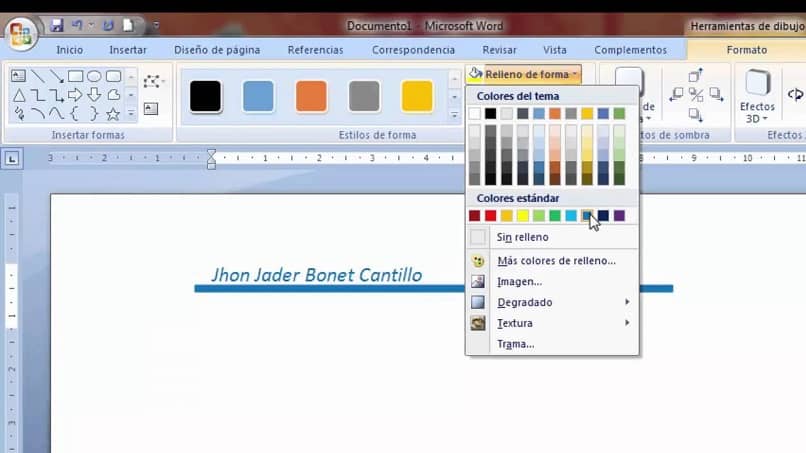
لكن في حالتنا سنقوم باختيار لون البنك ومن المفاجئ أن النص سيظهر مرة أخرى في المستند. ولكن الآن على العكس من ذلك، هذا يعني أن الخلفية سوداء والحروف المميزة بيضاء. مما يمنح وثيقتنا مظهرًا مثيرًا للاهتمام وملفتًا للنظر.
وتذكر أنه إذا لم تعجبك النتيجة النهائية، فيمكنك عكس العملية باتباع الخطوات التي نوضحها هنا. . بهذا نختتم هذه المقالة حيث تمكنت من التعرف يدويًا على كيفية تغيير لون النص وعكسه بسهولة في Word.